Nisan ayında güncellendi 2024: Optimizasyon aracımızla hata mesajları almayı bırakın ve sisteminizi yavaşlatın. şimdi al Bu bağlantıyı
- Indirin ve yükleyin onarım aracı burada.
- Bilgisayarınızı taramasına izin verin.
- Araç daha sonra Bilgisayarını tamir et.
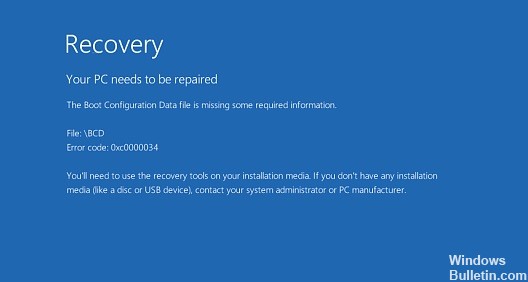
Windows sistemleri veya dizüstü bilgisayarlar, önyükleme yapılandırmasını ayarlamak için bir önyükleme yapılandırma veri dosyası (BCD) kullanır. Sistemin veya dizüstü bilgisayarın önyükleme yapılandırma veri dosyası dahili veya harici bir sorun nedeniyle bozuk veya eksik, Windows önyükleme yapmıyor.
Neyse ki, Windows 10 bilgisayarınızdaki “Eksik BCD Dosyası” hatasından kurtulmanıza yardımcı olacak birkaç çözüm var. Ve bu yazıda tüm bu çözümleri listeleyeceğim.
Bu nedenle, bu çözümleri tek tek gözden geçirin ve bu sorunu birkaç tıklamayla düzeltin.
"Önyükleme yapılandırma veri dosyası eksik" mesajının nedeni nedir?

Önyükleme verilerinin ne olduğunu ve bu hatanın nedenlerinin ve dinamiklerinin ne olduğunu bilmeniz gerekir. Önyükleme yapılandırma verileri, işletim sistemini başlatmak için kullanılan bir veritabanıdır. BCD'nin farklı şekilde yerleştirildiği farklı önyükleme modları vardır, örneğin UEFI için BCD /EFI/Microsoft/Boot/BCD'de bulunur ve EFI sistem bölümleri için aktif bölümdeki /boot/BCD'dedir. Bu BCD dosyasıyla ilgili bir sorun varsa, bu tür bir hata oluşabilir. Bu hatanın birkaç nedeni olabilir: donanım hatası, beklenmeyen kapanma, genişletilmiş etkin sistem bölümü.
“Önyükleme yapılandırma veri dosyası eksik” hatası nasıl onarılır?
Nisan 2024 Güncellemesi:
Artık bu aracı kullanarak, sizi dosya kaybına ve kötü amaçlı yazılımlara karşı koruma gibi bilgisayar sorunlarını önleyebilirsiniz. Ek olarak, bilgisayarınızı maksimum performans için optimize etmenin harika bir yoludur. Program, Windows sistemlerinde oluşabilecek yaygın hataları kolaylıkla düzeltir - mükemmel çözüm parmaklarınızın ucundayken saatlerce sorun gidermeye gerek yoktur:
- 1 Adım: PC Onarım ve Doktoru İndirme Aracı'nı indirin (Windows 10, 8, 7, XP, Vista - Microsoft Altın Sertifikalı).
- 2 Adımı: “Taramayı Başlat”PC sorunlarına neden olabilecek Windows kayıt defteri sorunlarını bulmak için.
- 3 Adımı: “Hepsini tamir et”Tüm sorunları düzeltmek için.

Otomatik onarım başlatma/başlatma
- Önyüklenebilir Windows yükleme diskini takın ve bilgisayarınızı yeniden başlatın.
- CD veya DVD'den önyükleme yapmak için tuşa basmanız istendiğinde, devam etmek için tuşuna basın.
- Windows Kurulum arayüzünde Dil Ayarları'nı seçin ve İleri'ye tıklayın.
- Sol alt köşedeki Bilgisayarı Geri Yükle'yi tıklayın.
- Bir seçenek belirleyin altında, Sorun Giderme'yi seçin.
- Gelişmiş seçenekler ekranında Otomatik kurtarma'yı tıklayın.
- Windows'un otomatik geri yüklemeyi tamamlamasını bekleyin.
BCD oluşturma
- Windows başlangıç diskini bilgisayarınıza takın ve ondan önyükleyin.
- Dil ayarlarını seçin ve devam etmek için İleri'ye tıklayın.
- Bilgisayarı geri yükle'yi tıklayın.
- Sorun Giderme'yi seçin.
- Komut satırını tıklayın.
- Aşağıdaki komutu girin ve Giriş düğmesine basın.
bcdboot c: \ windows - Yukarıdaki komut, BCDboot dosyasını mevcut bir Windows bölümünden ana kart bölümüne kopyalayacak ve aynı bölümde bir BCD oluşturacaktır.
- Bilgisayarını yeniden başlat.
Uzman İpucu: Bu onarım aracı, depoları tarar ve bu yöntemlerden hiçbiri işe yaramadıysa, bozuk veya eksik dosyaları değiştirir. Sorunun sistem bozulmasından kaynaklandığı çoğu durumda iyi çalışır. Bu araç, performansı en üst düzeye çıkarmak için sisteminizi de optimize eder. tarafından indirilebilir Burayı tıklatarak
Sık Sorulan Sorular
Eksik bir önyükleme yapılandırma dosyasını nasıl düzeltebilirim?
- Kurulum medyasını bilgisayarınıza yerleştirin.
- Medyadan önyükleme yapın.
- Windows Kurulum menüsünde İleri'ye tıklayın.
- "Bilgisayarı Geri Yükle" yi tıklayın.
- Sorun Giderme'yi seçin.
- "Gelişmiş seçenekler"i seçin.
- "Komut Satırı'nı seçin.
Önyükleme yapılandırması yoksa ne olur?
Windows'un yüklü olduğu bölüm etkin değilse, Windows önyükleme yapamayabilir ve "Önyükleme yapılandırma dosyası belirli gerekli bilgileri içermiyor" hata mesajı verebilir. Basitçe Windows bölümünü aktif hale getirin ve sorun çözülecektir.
Önyükleme yapılandırma veri dosyası nerede bulunur?
BCD bilgileri, \EFI\Microsoft\Boot klasörünün EFI bölümündeki bootmgfw.efi veri dosyasındadır.
Önyükleme yapılandırma veri dosyası nedir?
Önyükleme Yapılandırma Verileri (BCD), önyükleme yapılandırma verileri için bellenimden bağımsız bir veritabanıdır. Yeni Microsoft Windows Önyükleme Yöneticisi tarafından kullanılır ve NTLDR tarafından kullanılan boot.ini'nin yerini alır. UEFI önyüklemesi durumunda, dosya EFI sistem bölümündeki /EFI/Microsoft/Boot/BCD dizininde bulunur.


